Win10系统关闭联系人访问权限的方法
时间:2023-12-30 15:59:16作者:极光下载站人气:0
win10系统是很多小伙伴都在使用的一款电脑操作系统,在这款系统中,我们可以根据自己的需求对电脑进行各种个性化设置。有的小伙伴想要禁止电脑中的应用查看自己的联系人信息,这时我们需要进入Windows设置页面,然后在该页面中点击打开“隐私”选项,接着在隐私设置页面中找到联系人设置,在联系人页面中,我们点击打开更改选项,最后在弹框中将“此设备的联系人访问权限”的开关按钮点击关闭即可。有的小伙伴可能不清楚具体的操作方法,接下来小编就来和大家分享一下Win10系统关闭联系人访问权限的方法。
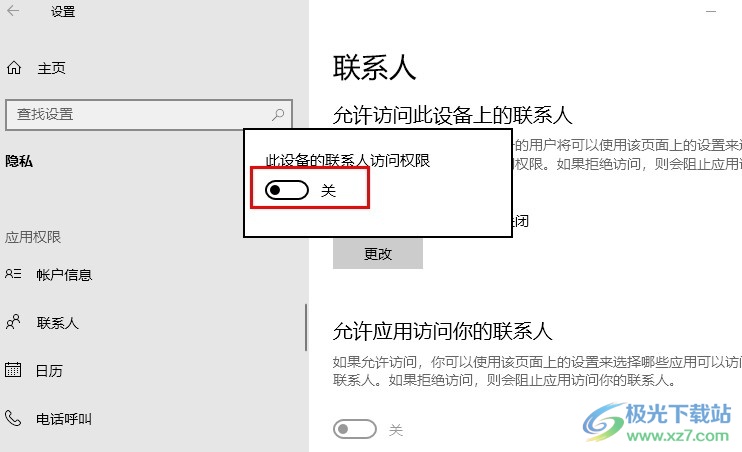
方法步骤
1、第一步,我们在电脑中点击打开桌面左下角的“开始”按钮,然后在菜单列表中点击“设置”选项
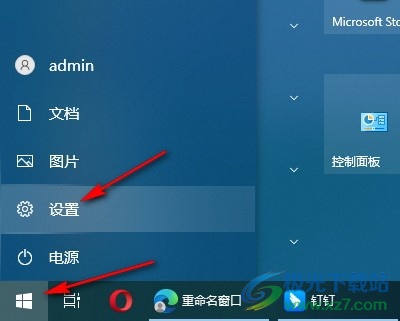
2、第二步,进入Windows设置页面之后,我们在该页面中点击打开“隐私”选项
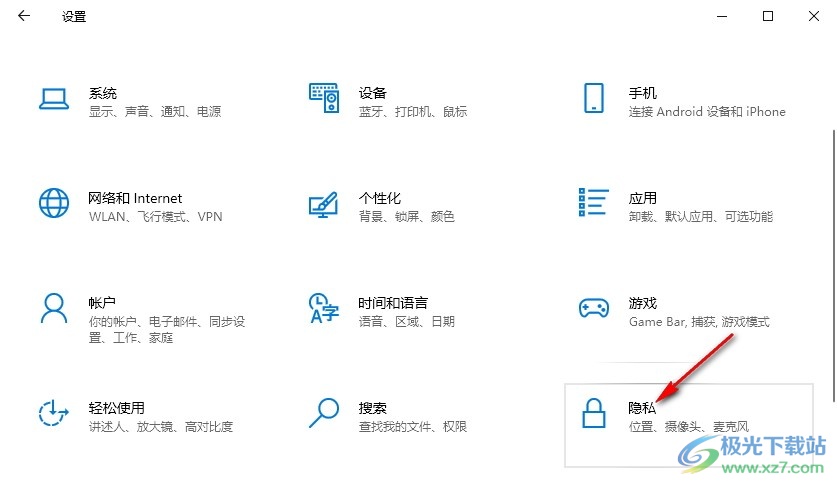
3、第三步,进入隐私设置页面之后,我们在该页面中点击打开“联系人”选项
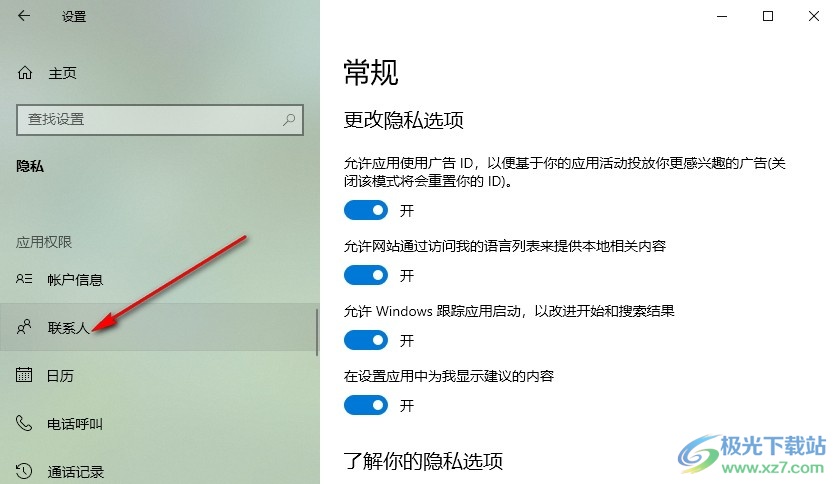
4、第四步,进入联系人设置页面之后,我们在该页面中点击打开“更改”选项
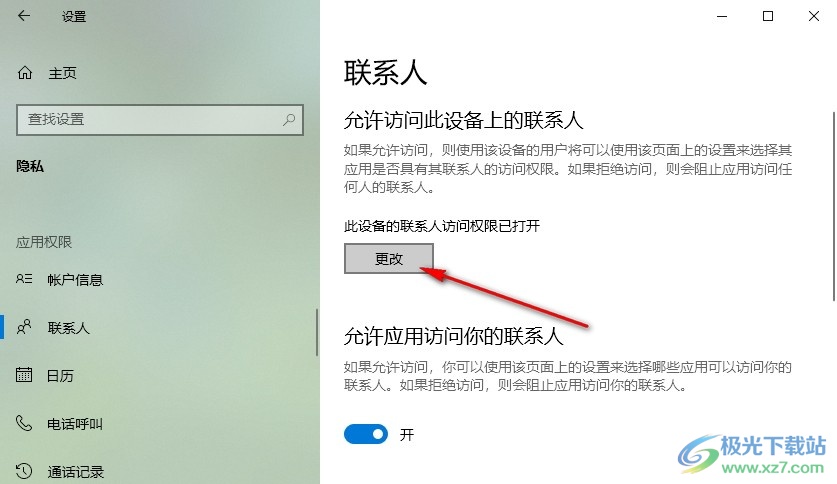
5、第五步,最后我们在设置弹框中将“此设备的联系人访问权限”的开关按钮点击关闭即可
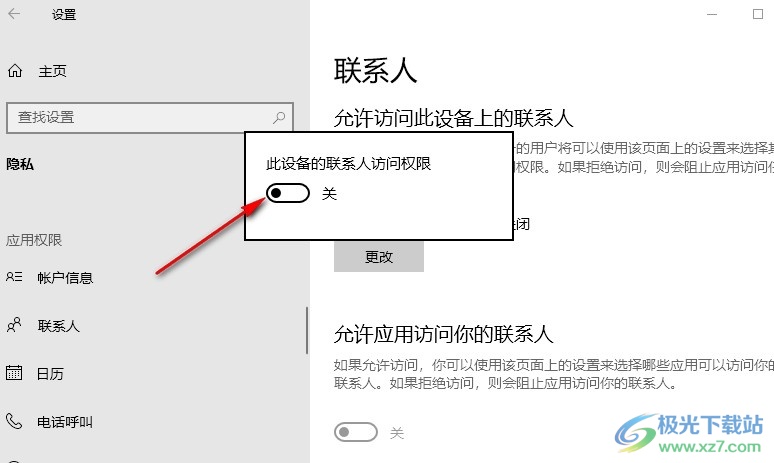
以上就是小编整理总结出的关于Win10系统关闭联系人访问权限的方法,我们在电脑中打开设置选项,然后在设置页面中点击打开隐私选项,接着在隐私设置页面中我们点击打开联系人选项,再打开“更改”选项,最后在弹框中我们将“此设备的联系人访问权限”的开关按钮点击关闭即可,感兴趣的小伙伴快去试试吧。

大小:4.00 GB版本:64位单语言版环境:Win10
- 进入下载

网友评论